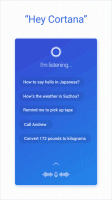Engedélyezés kényszerítése Csengetés átugrása és Ugrás az RS_PRERELEASE fiókra
A Microsoft elhalasztotta a csatlakozás lehetőségét a Windows 10 legújabb Redstone 4 ágához. A "Skip Ahead" néven ismert funkció felfüggesztésre került, mivel a vállalat úgy döntött, hogy korlátozza a résztvevők számát az RS_PRERELEASE ágban. Van azonban egy kis trükk ennek a korlátozásnak a megkerülésére.
Hirdetés
Jelenleg a Windows Insider program a következő gyűrűkkel rendelkezik.
- Fast Ring: Major Build kiadások, nagyon kevés szervizelési build.
- Lassú csengetés: Jelentős összeállítás kisebb build-javításokkal.
- Kiadási előnézeti gyűrű: Jelentős összeállítás változás egy kiadási mérföldkőnél, majd a szervizelési összeállítások sorozata a következő kiadási mérföldkő eléréséig.
Rajtuk kívül van egy speciális Skip Ahead opció is, amely tovább erősíti a Fast csengetést. Íme, mit tesz az Előrehagyás opció:
- Gyors csengetés: Az RS3_RELEASE ágból épül fel, a beérkező alkalmazások frissítése nélkül.
- Gyors csengetés + átugrás: RS_PRERELEASE-ből épül fel, az Áruház beérkező leveleihez tartozó alkalmazásfrissítésekkel.
Ha megpróbálja engedélyezni a Skip Ahead opciót a nemrégiben kiadott Windows 10 Build 16257-ben, valami ilyesmit fog látni:
A felhasználói felület opció kimaradt, de van mód a Skip Ahead engedélyezésére. Az írás pillanatában az alább leírt módszer probléma nélkül működik.
Korábbi cikkünkben a Előreugrás funkció A rendszerleíró adatbázis módosításával engedélyeztük. Majdnem ugyanaz a csípés használható a Skip Ahead funkció feloldására a legutóbbi buildekben.
Ha alkalmazza, a buildeket az RS_PRERELEASE ágtól kapja meg. Íme, hogyan.
A Skip Ahead Ring engedélyezésének kényszerítése a Windows 10 rendszerben,
- Nyissa meg a Rendszerleíróadatbázis-szerkesztő alkalmazás.
- Nyissa meg a következő rendszerleíró kulcsot:
HKEY_LOCAL_MACHINE\SOFTWARE\Microsoft\WindowsSelfHost\Applicability. Nézze meg, hogyan lehet belépni a rendszerleíró kulcshoz egy kattintással. - A jobb oldalon módosítsa vagy hozza létre a következő karakterlánc (REG_SZ) értékeket:
BranchName = külső
Tartalom típus = Kihagyás
Gyűrű = WIF - Most lépjen a rendszerleíró kulcshoz
HKEY_LOCAL_MACHINE\SOFTWARE\Microsoft\WindowsSelfHost\UI\Selection. - A jobb oldalon módosítsa vagy hozza létre a következő karakterlánc (REG_SZ) értékeket:
UIContentType = "Kihagyás"
UIRing = "WIF"
UIBranch = "külső" - Indítsa újra a Windows 10-et.
Időt takaríthat meg, ha letölti a következő használatra kész regisztrációs fájlt. Az összes említett értéket módosítja:
Töltse le a rendszerleíró fájlt
Kattintson duplán a fájlra az egyesítéshez és az operációs rendszer újraindításához.
Ez az.